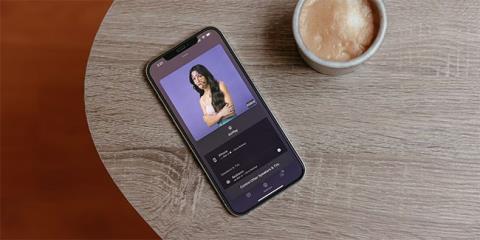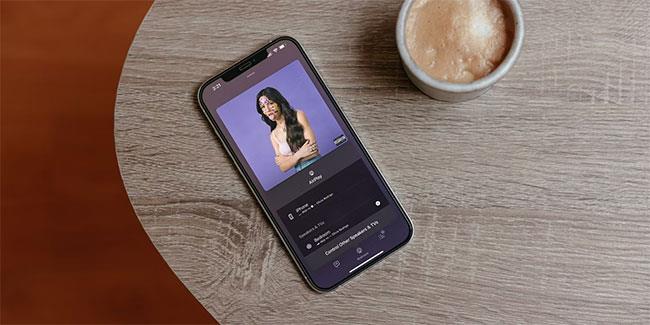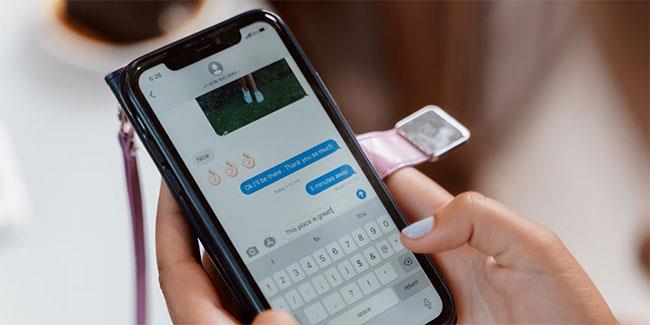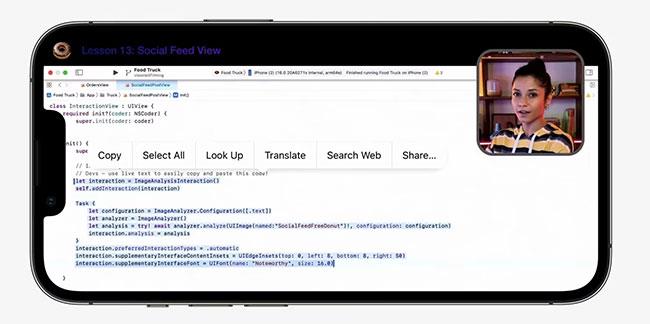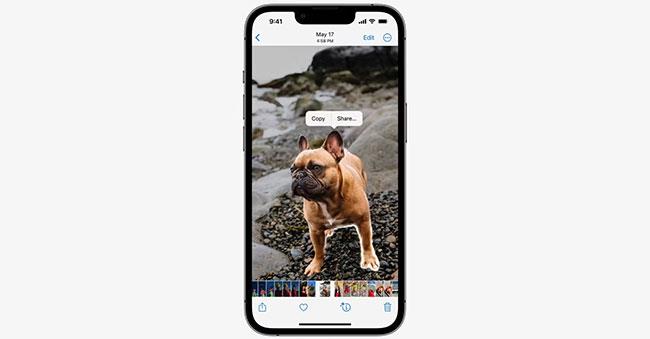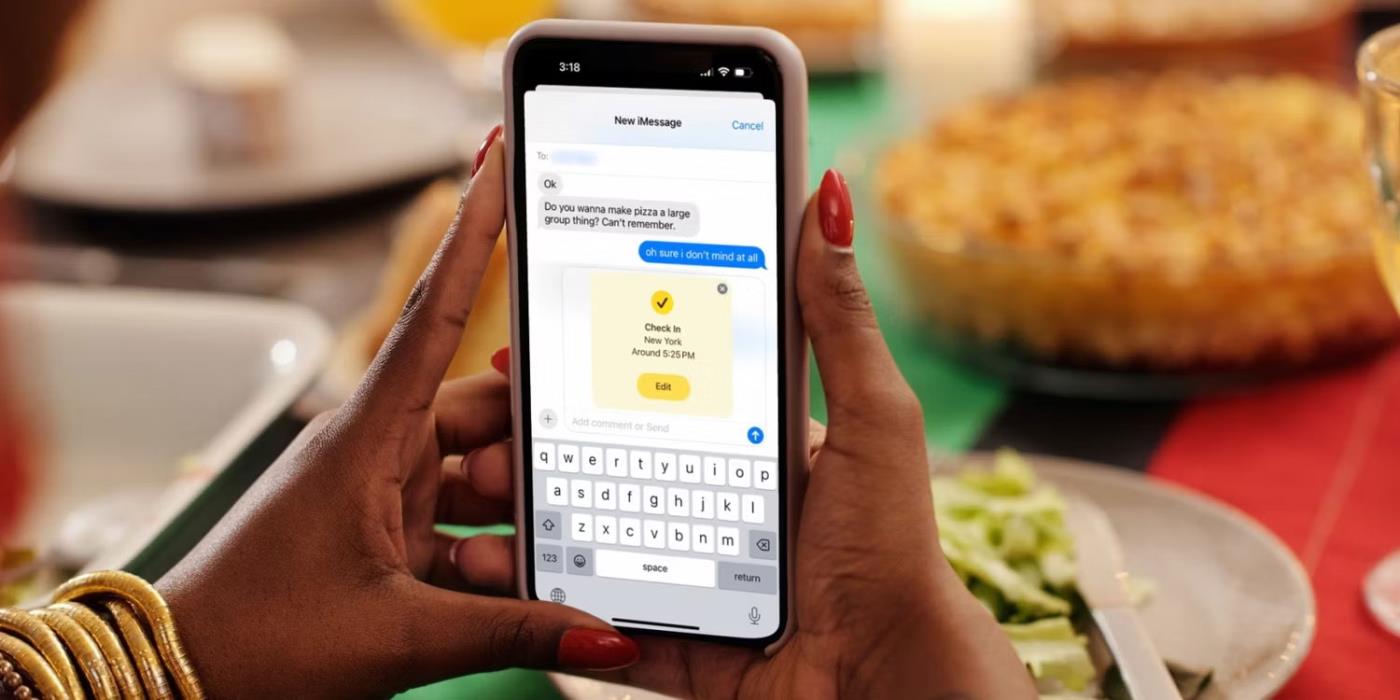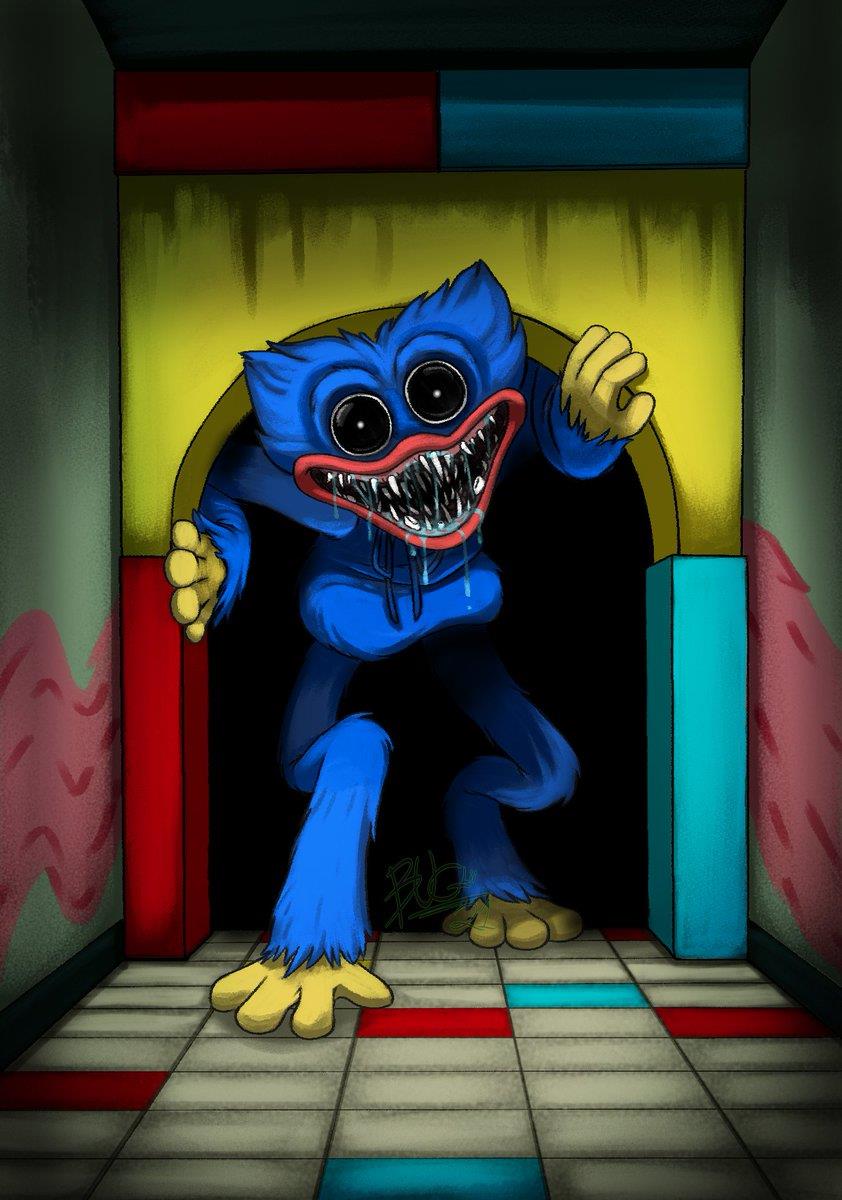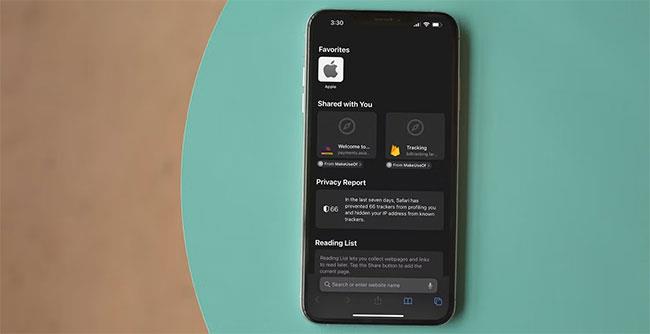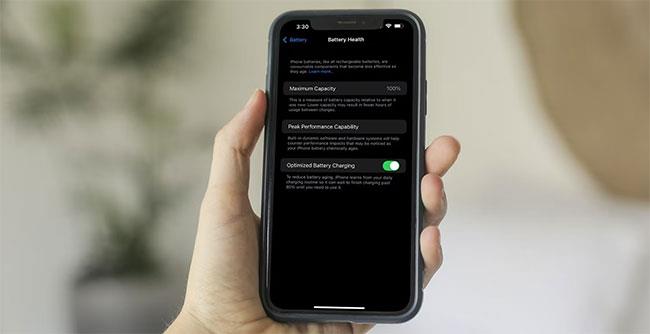Більшість людей вважають Android мобільною операційною системою з більшою кількістю функцій. Хоча певною мірою це правда, Android все ще не має деяких функцій, які ви отримуєте в iOS. Фактично, деякі з цих відсутніх функцій були невід’ємною частиною iOS протягом багатьох років.
Якщо ви плануєте найближчим часом перейти з iPhone на пристрій Android, вам потрібно знати, яких програмних функцій вам не вистачатиме. Давайте розглянемо найкращі функції iOS, яких ще немає на пристроях Android.
1. AirPlay
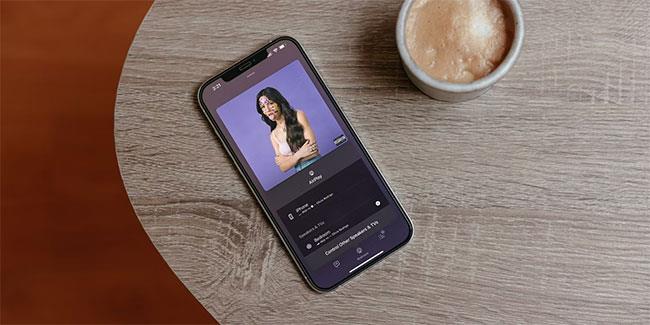
AirPlay на iPhone
AirPlay — одна з найкращих функцій, якої досі не вистачає на пристроях Android. Оскільки AirPlay є власним протоколом, розробленим Apple, ми не очікуємо, що він з’явиться на Android.
Хоча кілька програм сторонніх розробників у Google Play Store дозволяють передавати аудіо- та відеоконтент зі смартфона по бездротовій мережі, немає жодного вбудованого рішення, яке б наблизилося до цього.
Ще в 2020 році Google намагався запровадити схожу на AirDrop функцію під назвою Nearby Share на пристрої Android 11. Тож не було б дивним, якби компанія придумала щось схоже на AirPlay.для платформи Android.
2. FaceTime

FaceTime на iPhone
FaceTime — це служба відеодзвінків Apple, яка доступна на пристроях iOS, iPadOS і macOS. Завдяки своїй простоті та бездоганній функціональності FaceTime надзвичайно популярний серед користувачів Apple.
Позитивним є те, що користувачі Android нарешті можуть приєднуватися до дзвінків FaceTime зі своїх пристроїв завдяки веб-функції FaceTime в iOS 15, але вам все одно потрібен друг, який використовує пристрій Apple, щоб підхопити це. Почніть дзвінок і поділіться зі мною посиланням.
Пристрої Android мають доступ до аналогічної вбудованої функції відеодзвінків у формі Google Duo, але ця функція не настільки популярна, оскільки більшість користувачів покладаються на програми сторонніх розробників для відеодзвінків. Тому користувачі очікують, що коли-небудь Apple перенесе додаток FaceTime на пристрої Android.
3. iMessage
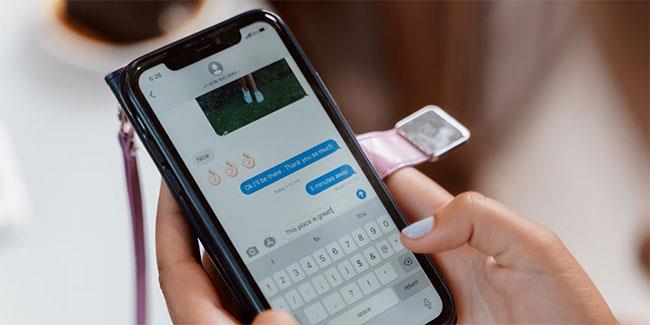
Надіслати iMessage на iPhone
Служба iMessage від Apple є однією з головних причин, чому більшість користувачів iPhone не вагаються переходити на пристрої Android. Якщо ваше коло друзів складається здебільшого з користувачів Apple, перехід на телефон Android означає, що ви почуваєтеся поза групами iMessage.
Користувачі Android, можливо, вже знають FaceTime через його веб-функції, але, на відміну від служби відеодзвінків, iMessage, ймовірно, ніколи не з’явиться на пристроях Android, оскільки Apple знає, що це приносить велику цінність багатьом користувачам для своєї екосистеми.
4. Живий текст у відео
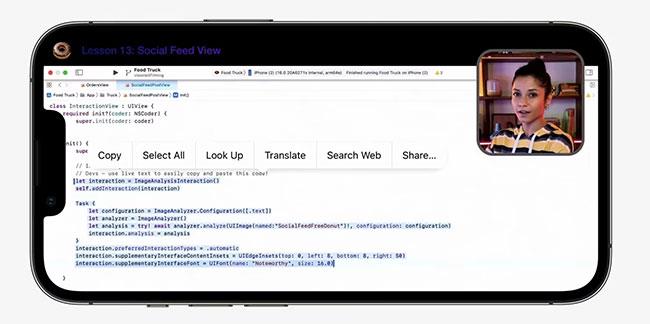
Живий текст у відео на iOS 16
Коли Apple представила Live Text з iOS 15, користувачі Android швидко відзначили, що Google Lens має цю функцію вже досить давно, і стверджували, що Apple запізнилася з грою. З iOS 16 Apple вивела Live Text на новий рівень, додавши аналогічну функцію виявлення тексту до відео.
Ви можете призупинити будь-яке відео в Safari або програмі «Фотографії», щоб швидко скопіювати текстовий вміст у буфер обміну iOS. Живий текст у відео може бути корисним, коли ви хочете робити нотатки з онлайн-лекції, підручника тощо. Щоб скористатися цією функцією, вам знадобиться iPhone XS, iPhone XR або новіший.
5. Відокремте об’єкт від фону за допомогою Visual Lookup
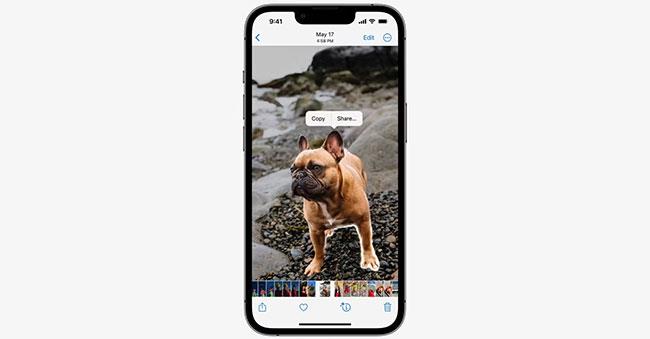
Відокремте тему від фону в iOS 16
Візуальний пошук — ще одна функція, яка працює подібно до Google Lens у тому сенсі, що ви можете використовувати її для ідентифікації об’єктів, як-от орієнтири, рослини, тварини тощо, і отримання додаткової інформації про них. Однак з оновленням iOS 16 Apple інтегрувала функцію машинного навчання у Visual Lookup, дозволяючи вам вилучати об’єкт із фону та вставляти його в іншу програму.
Все, що вам потрібно зробити, це натиснути й утримувати ідентифікований об’єкт, і Visual Lookup підніме його. Ви можете проявити справжню творчість із цією функцією та використовувати її для створення веселих наклейок та емодзі або видалення фону з будь-якого зображення на вашому iPhone.
Google Lens не пропонує подібної функції, і найближче, що ви знайдете на пристроях Android, — це інструмент Magic Eraser, який Google представив у серії Pixel 6. На жаль, цей інструмент є прямою протилежністю — він наче видаляє небажані об’єкти з фону.
6. Реєстрація
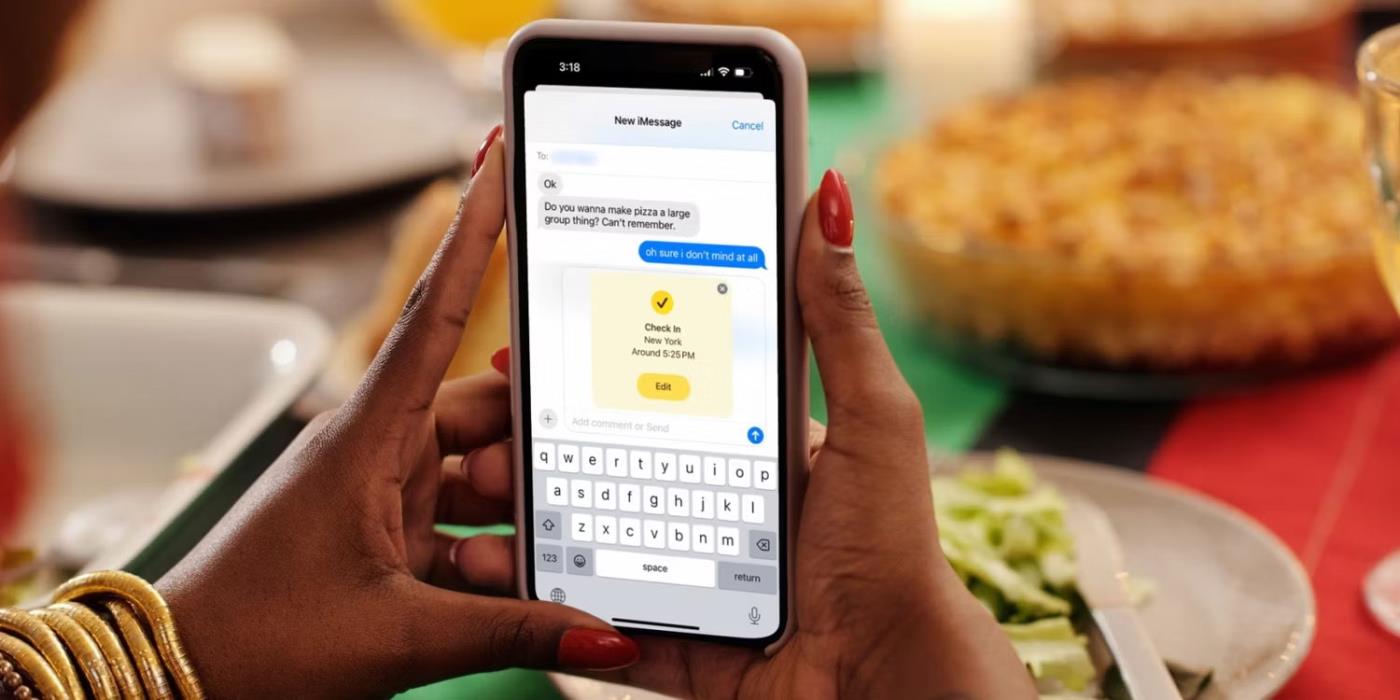
Реєстрація — одна з прихованих функцій програми «Повідомлення» в iOS 17. Ви можете використовувати її, щоб повідомляти контактам iMessage про своє місцезнаходження та залишатися в безпеці під час подорожі. Щоб отримати доступ до нього, відкрийте чат із контактом, з яким ви хочете скористатися цією функцією, потім торкніться кнопки плюс (+) поруч із полем введення в програмі «Повідомлення» та прокрутіть вниз.
Ви можете налаштувати реєстрацію на основі місця або часу залежно від ваших уподобань. Якщо ви виберете місце, Check In автоматично сповістить одержувача, коли ви прибудете до місця призначення. Але якщо ви виберете реєстрацію за часом, вам буде запропоновано повідомити їх, коли час закінчиться, і якщо ви не відповісте протягом 15 хвилин, ваш контакт отримає сповіщення про останні дані про місцезнаходження.
7. NameDrop
NameDrop — це одна з найкращих функцій iOS 17, анонсована Apple на WWDC 2023. Це розширення функції AirDrop на пристроях iOS, спеціально для легкого обміну вашою контактною інформацією з іншими користувачами iPhone.
Щоб отримати доступ до екрана NameDrop, все, що вам потрібно зробити, це розмістити верхні краї ваших двох iPhone поруч. Вам не потрібно турбуватися про свою конфіденційність, оскільки для роботи NameDrop потрібно, щоб обидва iPhone були розблоковані. Процес передачі не є автоматичним, а виконується користувачем, і ви маєте повний контроль над контактними даними, якими ви ділитеся з одержувачем.
На відміну від інших функцій у цьому списку, пристрої Android раніше пропонували щось подібне — під назвою Android Beam — поки Google поступово не припинив це протягом багатьох років, повідомляє XDA Developers.
8. Приховайте електронні листи за допомогою iCloud+
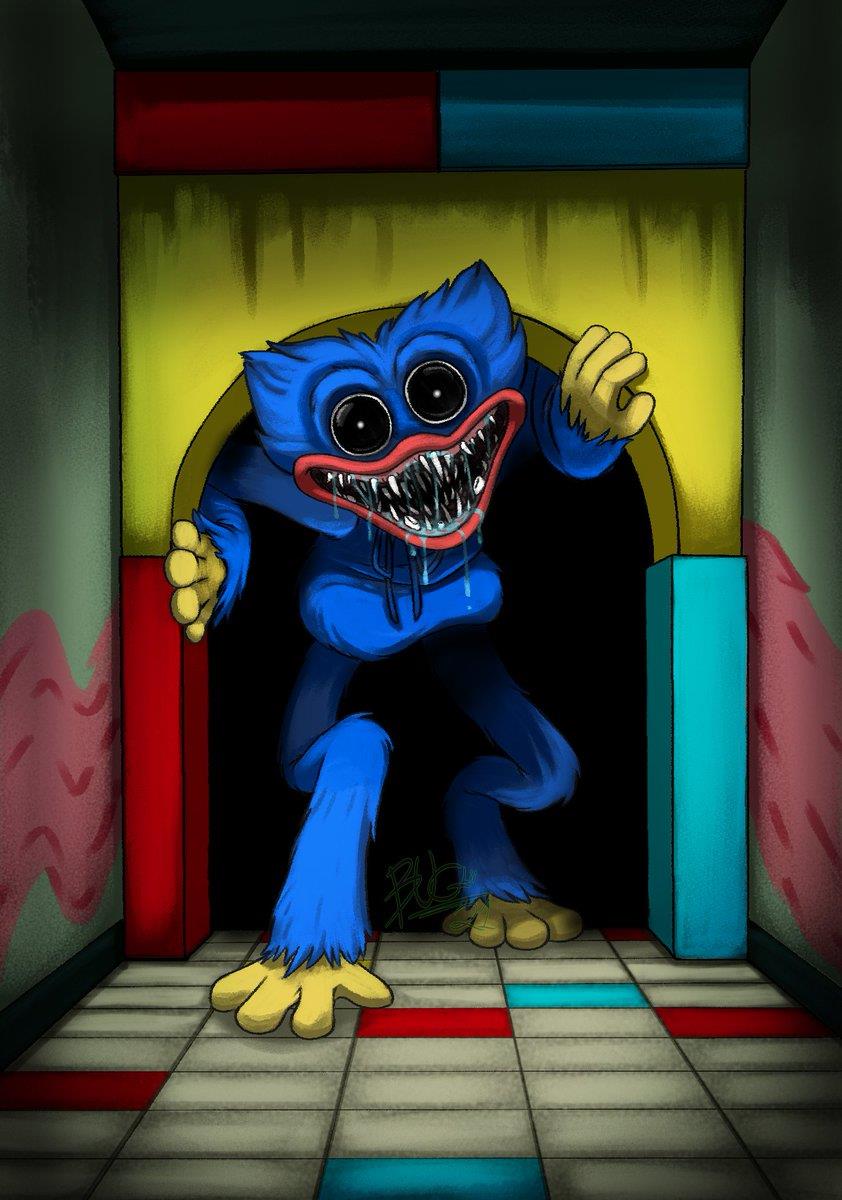
Приховати електронні листи на iPhone
Apple дуже суворо ставиться до конфіденційності користувачів на різних пристроях, і з часом вона внесла ряд змін в iOS і App Store для підвищення безпеки. Окрім iOS 15, Apple представила службу iCloud+, яка дозволяє користувачам отримати доступ до функції Hide My Email і прихованої служби, схожої на VPN, під назвою Private Relay.
Хоча Google уже пропонує подібну службу VPN під назвою Google One, вона ще не має функції, подібної до Hide My Email для пристроїв Android.
Для тих, хто не знає, Hide My Email дозволяє використовувати випадкову адресу електронної пошти під час реєстрації на веб-сайтах. Ця випадкова адреса автоматично пересилає всі отримані листи до вашої особистої скриньки.
Завдяки цій функції ви можете використовувати довільну адресу електронної пошти, зберігаючи свою особисту адресу електронної пошти повністю закритою щоразу, коли ви створюєте новий обліковий запис на веб-сайті.
9. Поділилися з вами в повідомленнях
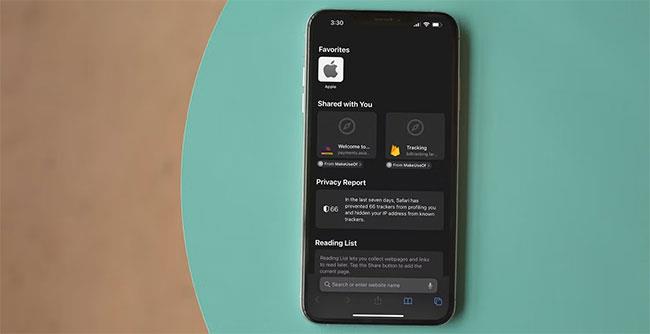
Поділилися з вами в iOS 15
Apple успішно розділила вміст, який ви отримуєте в програмі «Повідомлення», з оновленням iOS 15. Shared with You працює разом із існуючими програмами Apple і розміщує спільний вміст у потрібному місці, щоб цей вміст був готовий, коли ви запускаєте відповідні програми.
Наприклад, скажімо, ваш друг поділився посиланням на веб-сайт. Наступного разу, коли ви запустите Safari, це конкретне посилання відобразиться в розділі Shared with You на початковій сторінці.
Google ще не придумав, як інтелектуально інтегрувати вміст зі своїм стандартним додатком для обміну повідомленнями, тому вам доведеться вручну прокручувати та знаходити вміст, яким ваші контакти раніше ділилися.
10. Фокусний фільтр

Режими фокусування на iPhone
Режим Focus доступний як на пристроях Android, так і на iOS, але Apple оновила його за допомогою фільтрів Focus в iOS 16. Думайте про це як про розширення або покращення існуючої функції Focus, яку Apple уже має, представлену в iOS 15 у 2021 році.
Завдяки фільтрам фокусування встановлений фокус може працювати в програмах Apple, як-от Safari, Повідомлення, Пошта та Календар, щоб відфільтрувати відволікаючий вміст. Наприклад, якщо на вашому iPhone увімкнено Work Focus, Safari відображатиме лише вкладки, пов’язані з роботою, щоб мінімізувати відволікання.
Хоча Google представив подібний режим фокусування, який може класифікувати відволікаючі програми разом з Android 13, він все ще не інтегрується з програмами, щоб приховати відволікаючий вміст.
11. Перевірте стан батареї
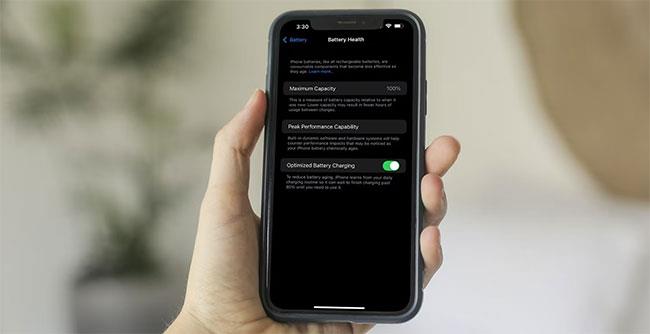
Перевірте стан акумулятора iPhone
Кілька років тому Apple потрапила в біду через навмисне уповільнення роботи iPhone, щоб компенсувати розряд акумулятора. Незабаром після суспільної реакції компанія представила нову функцію, яка дозволяє користувачам iOS зручно перевіряти стан батареї свого iPhone. К��ли стан батареї падає нижче 80%, iOS запропонує користувачеві принести батарею для обслуговування або заміни.
Немає вбудованого способу перевірити стан акумулятора вашого пристрою Android, але у вас є інші варіанти, зокрема програми сторонніх розробників, які надають вам додаткову інформацію про акумулятор.